Windows NT 4.0 ダイヤルアップ ネットワーク
の設定方法
1. モデムのセットアップ
■Windows NTに、Administratorsグループのメンバーとしてログオンします。
■「コントロール パネル」中の「モデム」アイコンをダブルクリックします。
■初めてモデムの設定を行う場合には、モデムウィザードが起動します。

「次へ(N) >」をクリックし、メッセージに従って設定します。
※モデム設定ファイル(INFファイル)は、Windows 95用のものが利用できます。
■モデムのセットアップが完了すると、『モデムは正常にセットアップされました』と表示されます。
「完了」ボタンをクリックして、モデム ウィザードを終了します。
2. リモート アクセス サービスのインストール
■「マイ コンピュータ」中の「ダイヤルアップネットワーク」アイコンをダブルクリックします。
■リモート アクセス サービスをインストールしていない場合は、「ダイヤルアップネットワーク」アイコンをダブルクリックするとインストールが始まります。
「インストール(I)」ボタンをクリックして、インストールを開始します。
※Windows NT 4.0のCD-ROMを要求されますので、指示に従ってインストールを進めます。
■「RAS デバイスの追加」ダイアログが表示されるので、以下のように設定します。
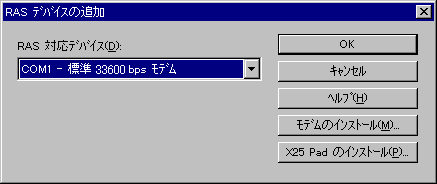
- ・「RAS 対応デバイス(D):」・・・ お客様の使用するデバイスを選択
設定できましたら、「OK」ボタンをクリックします。
■「リモート アクセス セットアップ」のダイアログが表示されますので、デバイスを選択し「ネットワーク(N)」ボタンをクリックします。表示された「ネットワークの構成」ダイアログを以下のように設定します。
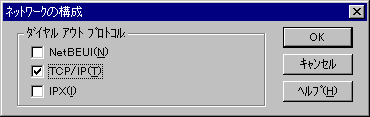
- ・「NetBEUI(N)」・・・ チェックしない
- ・「TCP/IP(T)」・・・ チェックする
- ・「IPX(I)」・・・ チェックしない
- ・「TCP/IP(T)」・・・ チェックする
設定しましたら「OK」ボタンをクリックしてゆき、設定を保存します。
■『ダイヤルアップ ネットワークはコンピュータに正常にインストールされました』と表示されます。
「再起動する(R)」ボタンをクリックして、コンピュータを再起動します。
※モデムや接続ポートを変更する場合は、以下の手順となります。
- 「マイ コンピュータ」→「コントロール パネル」の「モデム」にて、モデムの追加等を行います。
- 「マイ コンピュータ」→「コントロール パネル」の「ネットワーク」をダブルクリックします。
- 表示された「ネットワーク」ダイアログの「サービス」タブより、「リモート アクセス サービス」を選択状態として、「プロパティ(P)」ボタンをクリックします。
- 表示された「リモートアクセスセットアップ」ダイアログにて、設定を変更します。
- 「マイ コンピュータ」→「コントロール パネル」の「ネットワーク」をダブルクリックします。
3. ダイヤルアップ ネットワークの設定
■「マイ コンピュータ」中の「ダイヤルアップネットワーク」アイコンをダブルクリックします。
■初めて設定する場合には、『電話帳は空です。』と表示されます。
「OK」ボタンをクリックします。
■「新しい電話帳のエントリ ウィザード」ダイアログが表示されるので、以下のように設定します。
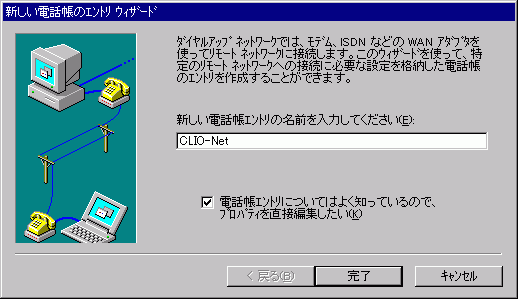
- ・「新しい電話帳エントリの名前を入力してください(E):」
- プロバイダ名や使用するユーザの名前など、任意の名称を設定します
- ・「電話帳エントリについてはよく知っているので、プロパティを直接編集したい(K):」
- チェックする
「完了」ボタンをクリックします。
■表示された「電話帳のエントリの編集」ダイアログの「基本」タブをクリックし、以下のように設定します。

- ・「エントリ名(E):」
- プロバイダ名や使用するユーザの名前など、任意の名称を設定 例) CLIO-Net
- ・「テレフォニーダイヤルのプロパティを使う(U)」・・・ チェックする
- ※チェックすると、「国番号」「市外局番」の項目が入力可能になります。
- ・「国番号(O):」・・・ 「日本 (81)」を選択
- ・「市外局番(R):」・・・ アクセスポイントの市外局番を入力
- ・「電話番号(N):」・・・ アクセスポイントの電話番号を入力
- ・「ダイヤル方法(D):」・・・ 使用するデバイスを選択
- ・「ビジー状態のときは別のポートを使う(S)」・・・ チェックしない
- ・「市外局番(R):」・・・ アクセスポイントの市外局番を入力
■「電話帳のエントリの編集」ダイアログの「サーバー」タブを、以下のように設定します。
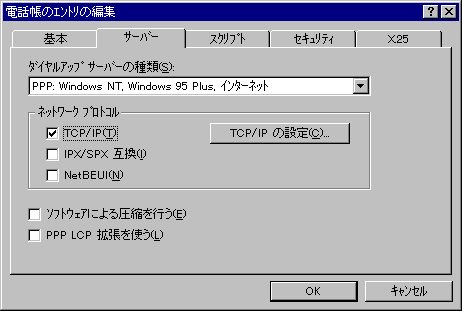
- ・「サーバーの種類(S):」・・・ 「PPP: Windows 95、Windows NT 3.5、インターネット」を選択
- 「ネットワーク プロトコル」の枠内
- ・「TCP/IP(T)」・・・ チェックする
- ・「IPX/SPX互換(I)」・・・ チェックしない
- ・「NetBEUI(N)」・・・ チェックしない
- ・「ソフトウェア圧縮をする(E)」・・・ チェックしない
- ・「PPP LCP 拡張を使う(L)」・・・ チェックしない
- 「ネットワーク プロトコル」の枠内
設定できましたら、「OK」ボタンをクリックします。
「電話帳のエントリの編集」ダイアログの「スクリプト」タブを、以下のように設定します。
- ・「ダイヤル (ログイン) 後」・・・ 「なし(N)」を選択
■「電話帳のエントリの編集」ダイアログの「セキュリティ」タブを、以下のように設定します。
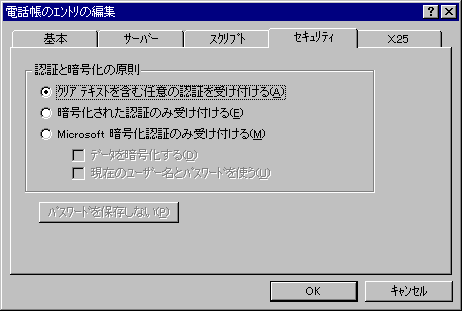
- ・「認証と暗号化の原則」・・・ 「クリア テキストを含む任意の認証を受け付ける(A)」を選択
■「電話帳のエントリの編集」ダイアログの「X.25」タブを、以下のように設定します。
- ・「ネットワーク(N):」・・・ 「(なし)」を選択
- ※他の項目は、何も設定しません。
設定できましたら、「OK」ボタンをクリックします。
※エントリの設定内容を編集する場合は、以下の手順となります。
- 「マイ コンピュータ」の「ダイヤルアップ ネットワーク」をダブルクリックして、表示されたダイアログより編集したい電話帳エントリを選択します。
- 「その他(M)」ボタンをクリックして、表示されたメニューより「エントリとモデムのプロパティの編集(M)」を選択します。
4. 接続方法
■「マイ コンピュータ」中の「ダイヤルアップネットワーク」アイコンをダブルクリックします。
■「ダイヤルアップ ネットワーク」ウィンドウが表示されます。
設定を確認の上、「ダイヤル(D)」ボタンをクリックします。
■表示された「CLIO-Net への接続」ダイアログを、以下のように設定します。

- ・「ユーザー名(U):」・・・ お客様のダイヤルアップIDを入力
- ・「パスワード(P):」・・・ お客様のダイヤルアップパスワードを入力
- ・「ドメイン(D):」・・・ 空欄にする
※ここでいう「ドメイン」は、Windows NT ドメインを指します。インターネットのドメイン名とは関係ありません。 - ・「パスワード(P):」・・・ お客様のダイヤルアップパスワードを入力
設定できましたら、「OK」ボタンをクリックします。
■タスクバー左側の電話のアイコンが黄色になっていれば、接続成功です。
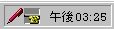
Copyright (C) Honda Cars Shinshu Co.,Ltd.
All Rights Reserved.